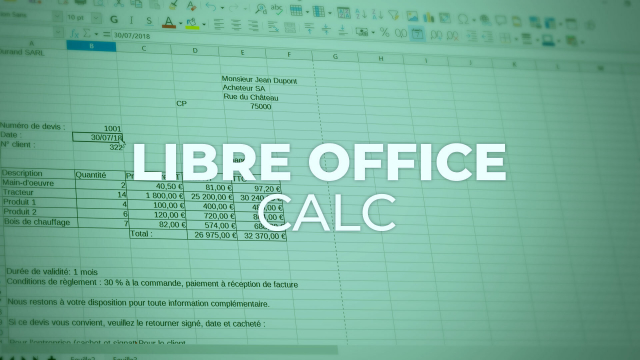Comment Utiliser le Filtre Standard dans Excel
Découvrez comment utiliser le filtre standard dans Excel pour afficher et extraire des données spécifiques, même lorsque l'autofiltre ne suffit pas.
Prise en main






Formats de cellule
Tris, filtrages
Formules












Validations






Mises en forme condititonnelles
Détails de la leçon
Description de la leçon
Cette leçon vous montrera comment utiliser le filtre standard dans Excel pour manipuler et gérer vos données efficacement. En utilisant des critères tels que prix supérieur à 100 euros, vous pouvez filtrer et extraire des informations précises sans affecter vos données d'origine.
Vous apprendrez également à gérer des conditions multiples en utilisant des opérateurs logiques tels que et et ou, et à utiliser des options avancées comme la copie des résultats vers une autre feuille de calcul, garantissant ainsi une gestion optimale de l'information. Ainsi, cela vous aide à éviter des erreurs courantes et à manipuler des jeux de données complexes pour faire des analyses plus pointues.
Enfin, des astuces pour réinitialiser les filtres afin d'éviter toute perte de données, et des méthodes pour créer de nouveaux sets de données à partir de vos critères filtrés, seront abordées.
Objectifs de cette leçon
À la fin de cette vidéo, vous serez capable de :
- Utiliser le filtre standard pour extraire des données spécifiques
- Appliquer des conditions multiples avec des opérateurs logiques
- Copier les résultats filtrés vers une nouvelle feuille
Prérequis pour cette leçon
Pour suivre cette vidéo, vous devriez avoir des connaissances de base en manipulation de données dans Excel et être familier avec l'utilisation des filtres automatiques.
Métiers concernés
Les professionnels utilisant fréquemment Excel, tels que les analystes de données, les comptables, et les managers de projet, trouveront cette leçon particulièrement utile pour améliorer l'efficacité de leurs analyses et de leurs reportings.
Alternatives et ressources
Comme alternatives, vous pouvez utiliser d'autres logiciels de tableur comme Google Sheets ou LibreOffice Calc, qui offrent des fonctionnalités similaires pour filtrer et trier des données.
Questions & Réponses